TS
wb1994
>> All About Blobs & Downgrade / Upgrade to Unsigned iOS <<
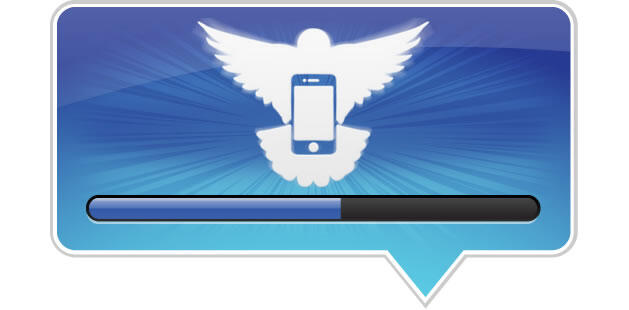
Always Save Blobs/SHSH/SHSH2 Latest Firmware iOS. Blobs akan berguna sekali untuk Downgrade / Upgrade / Re-restoring ke unsigned firmware (firmware yg sudah ditutup / dikunci oleh apple).
Kalau bisa view thread ini via Broswer PC. Soalnya kalau via Mobile takutnya tulisannya berantakan banyak berhubungan dengan Command Line Tool / Terminal.
Spoiler for Penjelasan Blobs/SHSH/SHSH2 ?:
Quote:
IMO, Blobs menurut ane itu semacam kunci buat akses ke un-signed firmware, punya hak "privilage" buat restore ke un-signed firmware. gunanya blobs/shsh/shsh2 untuk downgrade/upgrade/re-restoring ke unsigned firmware (firmware yg sudah ditutup oleh apple), berlaku di semua (32&64 bit) device, tp cara penggunaan masing2 device berbeda. 32bit device lebih mudah dibandingkan 64bit device untuk downgrade/upgrade/re-restoring nya.
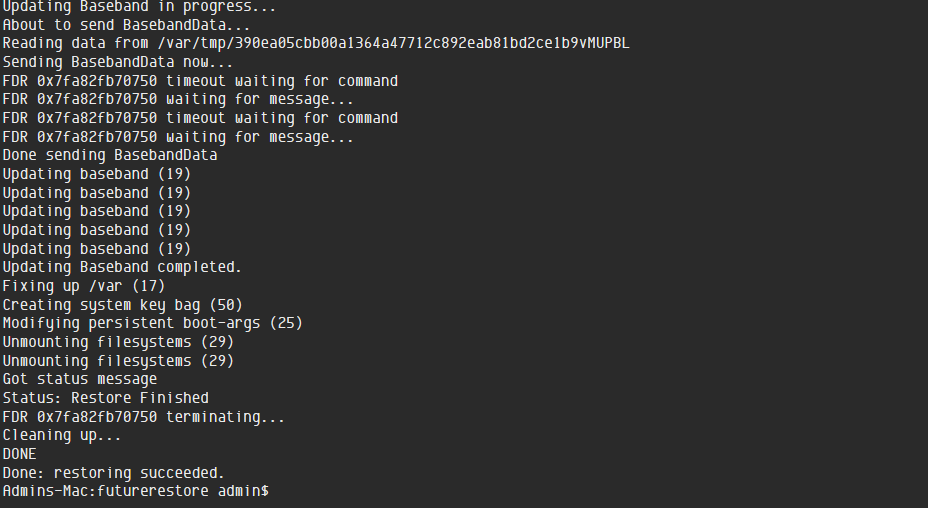
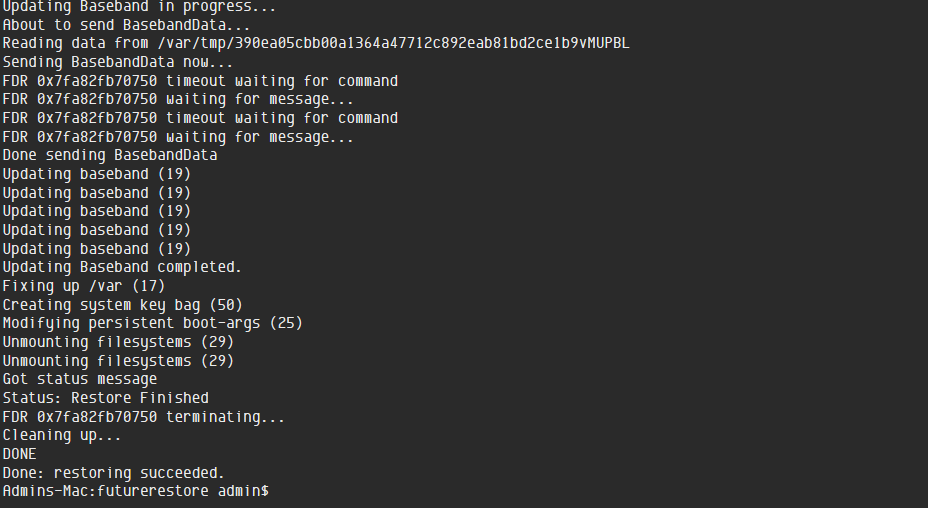
Quote:
Blobs/SHSH/SHSH2 = Hash Signed Key Firmware + ECID.
Blobs berisi unique key dimana masing-masing device punya unique key sendiri. jadi agan tidak bisa pakai blobs punya orang lain, karena pasti berbeda dengan device agan. Blobs juga tidak bisa di edit, karena akan "merusak" unique key blobs itu sendiri. blobs rusak = invalid blobs = can't be used for downgrade / upgrade / re-restoring to unsigned firmware.
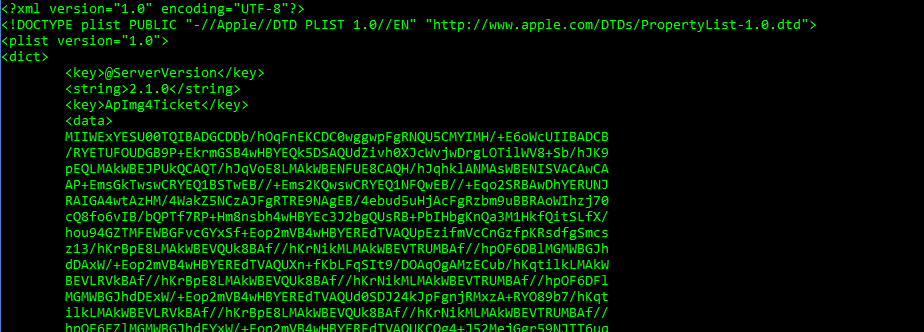
Blobs berisi unique key dimana masing-masing device punya unique key sendiri. jadi agan tidak bisa pakai blobs punya orang lain, karena pasti berbeda dengan device agan. Blobs juga tidak bisa di edit, karena akan "merusak" unique key blobs itu sendiri. blobs rusak = invalid blobs = can't be used for downgrade / upgrade / re-restoring to unsigned firmware.
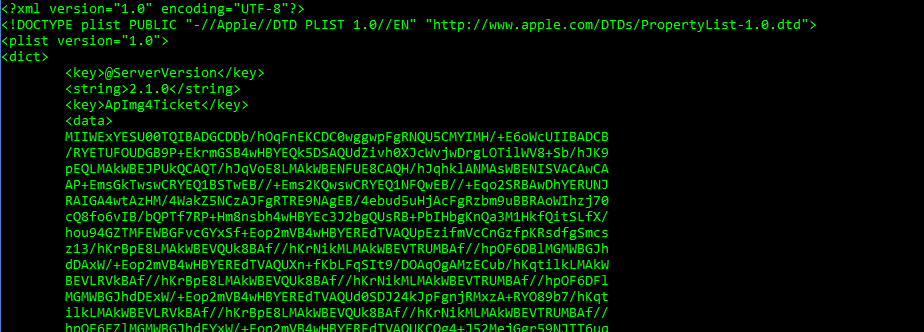
Quote:
Lastly, save blobs hanya bisa dilakukan bila firmware tersebut masih keadaan signed (dibuka oleh apple). save blobs tidak bisa dilakukan pada firmware yg sudah unsigned (ditutup/dikunci oleh apple). untuk sekarang, 32bit device hanya bisa save blobs 10.3.3 saja. dan untuk 64bit device hanya bisa save blobs 12.3 - 12.3.1 saja karena ini firmware masih signed oleh apple. Dan lakukan save blobs lagi apabila apple release new firmware / ios. untuk penjelasan detil akan blobs/shsh bisa mampir disini.
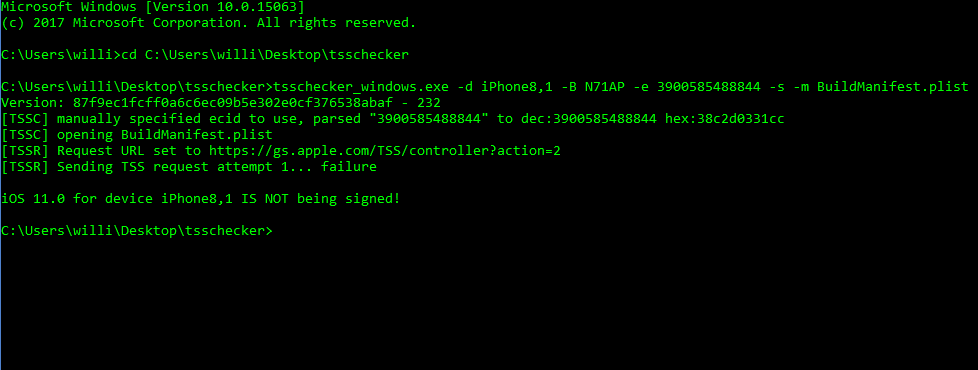
No Blobs, No downgrade / Upgrade to Unsigned Firmware.
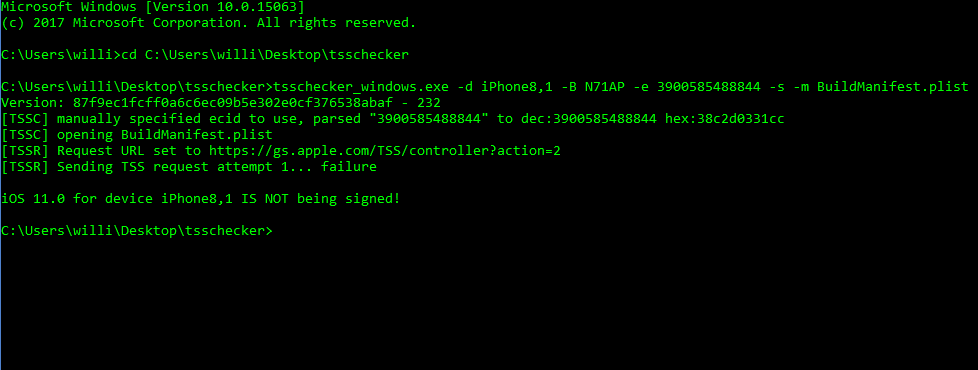
No Blobs, No downgrade / Upgrade to Unsigned Firmware.
=========
Okay, diatas merupakan penjelasan singkat apa itu Blobs / SHSH / SHSH2. langsung saja, ini tutorial cara save blobs di masing-masing device.
Quote:
Cara Save Blobs di 32bit Device
(Device yang tidak ada TouchID/FaceID dan tidak support iOS 11)
(Device yang tidak ada TouchID/FaceID dan tidak support iOS 11)
- By the way, agan tidak perlu lakukan upgrade untuk save blobs latest firmware ya. Misalkan device agan berada di iOS 9 dan ingin save blobs iOS 10, then tidak perlu lakukan upgrade ke iOS 10, dan seterusnya. Caranya ikutin dibawah ini.
- Hanya butuh ECID dan Model Device untuk save blobs/shsh latest firmware.
- Cara lihat ECID disini.Dan cara lihat Model Device dengan install "BMSSM" di appstore, buka app BMSSM nya, pilih tab system, nanti kelihatan model device agan seperti n94ap dll.
- Setelah itu buka web ini. Di kolom ECID, masukin nomor ECID device agan
- Pastikan di depan ECID agan ditambah dengan angka "0x" (cth: 0xD26D14BDF7).
- Dan di kolom device identifier, masukan Model Device yg agan lihat BMSSM (cth: n94ap).
- Setelah itu klik save shsh to server, dan tinggal klik download shsh file from server.
- Done! berhasil save blobs yang masih signed.
- Lakukan ini lagi apabila muncul Firmware / iOS yg baru.
Quote:
Cara Save Blobs di 64bit Device
(Device yang ada TouchID/FaceID dan support iOS 11)
(Device yang ada TouchID/FaceID dan support iOS 11)
- Cek disiniuntuk user A12/A12X device - iPhone XR XS keatas / iPad Pro 2018 keatas.
- By the way, agan tidak perlu lakukan upgrade untuk save blobs latest firmware ya. Misalkan device agan berada di iOS 9 dan ingin save blobs iOS 12, then tidak perlu lakukan upgrade ke iOS 12, dan seterusnya. Caranya ikutin dibawah ini.
- Hanya butuh ECID dan Model Device untuk save blobs/shsh latest firmware.
- Cara lihat ECID disini. Dan cara lihat Model Device dengan install "BMSSM" di appstore, buka app BMSSM nya, pilih tab system, nanti kelihatan model device agan seperti n71ap dll.
- Setelah itu buka web ini. Bagian ECID pilih "Hex (iTunes)"
- Lalu masukin ECID device agan (cth: D26D14BDF7), dan pilih device agan (cth: iPhone 6s)
- Bila muncul "Internal Name/Model | Board Configuration :" masukan Model Device yg ada di App "BMSSM" (cth: n71ap)
- Setelah itu check list 'im not robot", lalu klik submit.
- Nanti dikasih link, nah simpan / bookmark link tsb. setelah itu klik link nya.
- Done, berhasil save blobs yang masih signed (iOS 12.3 - 12.3.1). Tinggal download as ZIP.
- Lakukan ini lagi apabila muncul Firmware / iOS yg baru.
Spoiler for Cara Dump Blobs di 64bit device:
Cara Dump Blobs / Grab On-board Blobs di 64bit device
Barangkali ada agan-agan yg masih berada di iOS 7.x - 11.4.1 (64bit device) dan telat melakukan save blobs, sebenarnya agan bisa lakukan Grab on-board blobs / dump blobs dari device agan langsung dengan cara Converting APTicket.der ke .SHSH. Jadi agan bisa save / ambil Blobs di Current version device agan.
Contoh:Device agan berada di iOS 10.2, belum sempat save blobs iOS 10.2 karena sudah ditutup oleh Apple. nah agan masih bisa lakukan save blobs iOS 10.2 dengan cara ambil langsung dari device agan. Caranya:
Step 1: Persiapan
- Only 64bit device - iOS 7.x - 11.4.1.
- Download latest Cydia Impactor disini
- Download Apdump10 disini
- Internet dan Cable data yang baik
- Pastikan sudah terinstall iTunes di PC
- Pastikan PC agan sudah di Trust oleh Device
Step 2: Cara Dump Blobs 64bit Device
- Connect device ke PC
- Extract Impactor_0.x.zip yang sudah agan download
- Jalanin Impactor app nya
- Drag apdump10.ipa ke kolom tulisan "Cydia Extender"
- Login AppleID agan dan tunggu sampai muncul tulisan "Completed"
- Kalau sudah, ke Device agan dan buka Setting > General > Profile & Device Management
- Trust profile AppleID agan, lalu ke Home Screen device
- Jalanin apdump app nya, tunggu sampai muncul banyak tulisan
- Kalau sudah, ketik icon biru di pojok kanan atas, dan pilih kirim ke Email agan
- Done. Berhasil Dump Blobs iOS 10.2 dari device agan. Simpan baik2 itu file.
- Tapi, untuk sekarang Dump Blobs dari metode ini tidak bisa digunakan untuk restore / upgrade / downgrade ke unsigned firmware. Tapi ngak ada salahnya disimpan Dump Blobs tersebut, who knows kedepannya akan ada tools yang bisa pakai Dump Blobs method ini.
Spoiler for Cara Dump Blobs di 32bit device:
Cara Dump Blobs / Grab On-board Blobs di 32bit device
Barangkali juga ada agan-agan yang masih di iOS 6.x - 10.3.2 (32bit device) keadaan jailbreak, dan belum sempat save blobs iOS 6.x - 10.3.2. Agan bisa lakukan Dump Blobs / Grab on-board blobs dari device agan langsung dengan menggunakan tools Odysseus. Support Windows / Linux / MacOS.
STEP 1: Persiapan
- Koneksi Internet dan Cable data yang baik
- Pastikan device sudah keadaan Jailbroken
- Pastikan sudah terinstall OpenSSH dan Core Utilities di Cydia
- Pastikan Device dan PC agan terhubung dengan Router / Modem / WiFi yang sama
- Untuk Windows, download dan install Python version 2.7.14 disini
- Untuk Windows, lakukan "uncheck hide file extension" caranya bisa cek disini
- Download dan install latest Odysseus Windows disini
- Download latest Odysseus MacOS / Linux disini
- Download IPSW iOS 8.4.1 disini(sesuaikan dengan model device agan)
- Download IPSW iOS yang agan mau Dump Blobs disini
- Turn Off Find My iPhone, pastikan battery sudah full, dan sudah lakukan Backup
- Pray
STEP 2-1: How to Dump Blobs 32bit device di Windows.
- Misalkan agan ada iPhone 5 (Global Version) iOS 9.0 dan ingin lakukan Dump Blobs supaya bisa ambil / save blobs iOS 9.0 di Windows.
- Pastikan Device dan PC terhubung dengan WiFi / Router / Modem yang sama
- Install OdysseusWin terlebih dahulu di Windows agan
- Persiapkan IPSW iOS 8.4.1 (rename jadi 841.ipsw)
- Persiapkan IPSW iOS 9.0 (rename jadi 90.ipsw)
- Copy 841.ipsw dan 90.ipsw nya
- Kemudian Navigate ke C:\OdysseusWin\Odysseus-Windows\windows\ dan paste ke folder ini
- Close semua folder. Connect device ke PC, dan Close iTunes apabila muncul
- Ke Desktop, klik kanan Odysseus Launcher, dan pilih run as administrator
- Tunggu sampai muncul Command Port Odysseus nya
- Kalau sudah, ketik&enter ini 1:
Code:./sshtool.exe -s baseband.tar -p 22 IP_ADDRESS_DEVICE
- Cek IP Address Device, ke Setting > WiFi > Klik icon "i" pada WiFi yang tersambung > kolom IP Address
- Apabila muncul tulisan RSA Key message, ketik&enter: yes
- Password: alpine
- Odysseus mulai "Grab" baseband.tar version device agan, tunggu sampai kelar
- Apabila error connection refused, ulangi lagi dari step 11 - 15
- Kalau sudah, ketik&enter ini 2:
Code:./ipsw.exe 841.ipsw custom.ipsw
- Tunggu sampai kelar, Odysseus mulai create Custom IPSW iOS 8.4.1
- Kalau sudah, ketik&enter ini 3:
Code:./xpwntool.exe `unzip -j custom.ipsw 'Firmware/dfu/iBSS*' | awk '/inflating/{print $2}'` pwnediBSS - Tunggu sampai kelar, Odysseus mulai extract file pwnediBSS dari custom.ipsw
- Kalau sudah, ketik&enter ini 4:
Code:mv `unzip -j custom.ipsw 'Firmware/dfu/iBEC*' | awk '/inflating/{print $2}'` pwnediBEC - Tunggu sampai kelar, Odysseus mulai extract file pwnediBEC dari custom.ipsw
- Kalau sudah, ketik&enter ini 5:
Code:./sshtool.exe -k ../kloader -b pwnediBSS -p 22 IP_ADDRESS_DEVICE
- Password: alpine
- Device akan masuk ke Pwned DFU Mode(layar blank hitam no logo)
- Disconnect - Connect ulang device agan ke PC, dan Close iTunes apabila muncul
- Balik ke Odysseus, dan tekan di keyboard agan CTRL + C untuk terminate the process
- Kalau sudah, ketik&enter ini 6:
Code:./irecovery.exe -f pwnediBEC
- Device akan masuk ke Pwned Recovery Mode(layar "nge-dim" no logo)
- Kalau sudah, ketik&enter ini 7:
Code:./shshdump.exe
- Odysseus melakukan Dump Blobs iOS 9.0 device agan secara otomatis
- Tunggu sampai kelar, dan device bakal reboot otomatis ke Normal Mode
- Kalau sudah, ketik&enter ini 8:
Code:./ticket.exe dump.shsh blobs.shsh 90.ipsw -z
- Odysseus akan meng-convert dump.shshke blobs.shsh
- Kalau sudah, ketik&enter ini 9:
Code:./validate.exe blobs.shsh 90.ipsw -z
- Odysseus akan men-validasi blobs.shsh(iOS 9.0) agan dengan IPSW iOS 9.0
- Apabila muncul "Blobs seems usable for ECID 00.." then good, Dump Blobs agan valid
- Kemudian Navigate ke C:\OdysseusWin\Odysseus-Windows\windows\
- Cari dan simpan baik2 file blobs.shsh dan baseband.tar
- Done. Blobs tersebut bisa digunakan untuk restore ke unsigned iOS 9.0 dengan bebas menggunakan tools Futurerestore (tutorial bisa lihat dibawah "Cara Downgrade 32bit Device")
STEP 2-2: How to Dump Blobs 32bit device di MacOS.
- Misalkan agan ada iPhone 5 (Global Version) iOS 9.3.3 dan ingin lakukan Dump Blobs supaya bisa ambil / save blobs iOS 9.3.3 di MacOS.
- Pastikan Device dan Mac terhubung dengan WiFi / Router / Modem yang sama
- Copas dan extract odysseus-0.999.zip ke Desktop, dan rename Folder nya jadi Odysseus
- Persiapkan IPSW iOS 8.4.1 (rename jadi 841.ipsw)
- Persiapkan IPSW iOS 9.3.3 (rename jadi 933.ipsw)
- Copy 841.ipsw dan 933.ipsw nya
- Ke Desktop > Open Odysseus folder > macos > paste ke folder ini
- Close semua folder. Connect device ke PC, dan Close / Quit iTunes apabila muncul
- Lalu Open Terminal, lalu ketik&enter ini 1:
Code:killall iTunesHelper
- Kalau sudah, ketik&enter ini 2:
Code:cd Desktop/Odysseus/macos/
- Kalau sudah, ketik&enter ini 3:
Code:./sshtool -s baseband.tar -p 22 IP_ADDRESS_DEVICE
- Cek IP Address Device, ke Setting > WiFi > Klik icon "i" pada WiFi yang tersambung > kolom IP Address
- Apabila muncul tulisan RSA Key message, ketik&enter: yes
- Password: alpine
- Odysseus mulai "Grab" baseband.tar version device agan, tunggu sampai kelar
- Apabila error connection refused, ulangi lagi dari step 11 - 15
- Kalau sudah, ketik&enter ini 4:
Code:./ipsw 841.ipsw custom.ipsw
- Tunggu sampai kelar, Odysseus mulai create Custom IPSW iOS 8.4.1
- Kalau sudah, ketik&enter ini 5:
Code:./xpwntool `unzip -j custom.ipsw 'Firmware/dfu/iBSS*' | awk '/inflating/{print $2}'` pwnediBSS - Tunggu sampai kelar, Odysseus mulai extract file pwnediBSS dari custom.ipsw
- Kalau sudah, ketik&enter ini 6:
Code:mv `unzip -j custom.ipsw 'Firmware/dfu/iBEC*' | awk '/inflating/{print $2}'` pwnediBEC - Tunggu sampai kelar, Odysseus mulai extract file pwnediBEC dari custom.ipsw
- Kalau sudah, ketik&enter ini 7:
Code:./sshtool -k ../kloader -b pwnediBSS -p 22 IP_ADDRESS_DEVICE
- Password: alpine
- Device akan masuk ke Pwned DFU Mode(layar blank hitam no logo)
- Disconnect - Connect ulang device agan ke PC, dan Close iTunes apabila muncul
- Balik ke Odysseus, dan tekan di keyboard agan Command + C untuk terminate the process
- Kalau sudah, ketik&enter ini 8:
Code:./irecovery -f pwnediBEC
- Device akan masuk ke Pwned Recovery Mode(layar "nge-dim" no logo)
- Kalau sudah, ketik&enter ini 9:
Code:./irecovery -s
- Nanti di Terminal akan muncul menu Recovery mode
- Kalau sudah, ketik&enter ini 10:
Code:/send ../payload
- Kalau sudah, ketik&enter ini 11:
Code:go blobs
- Kalau sudah, ketik&enter ini 12:
Code:/exit
- Kalau sudah, ketik&enter ini 13:
Code:./irecovery -g myblob.dump
- Kalau sudah, ketik&enter ini 14:
Code:./irecovery -s
- Kalau sudah, ketik&enter ini 15:
Code:reboot
- Tunggu sampai kelar, dan device bakal reboot otomatis ke Normal Mode
- Kalau sudah, ketik&enter ini 16:
Code:./ticket myblob.dump blobs.shsh 933.ipsw -z
- Odysseus akan meng-convert myblob.dumpke blobs.shsh
- Kalau sudah, ketik&enter ini 17:
Code:./validate blobs.shsh 933.ipsw -z
- Odysseus akan men-validasi blobs.shsh(iOS 9.3.3) agan dengan IPSW iOS 9.3.3
- Apabila muncul "Blobs seems usable for ECID 00.." then good, Dump Blobs agan valid
- Lalu ke Desktop > Open Odysseus folder > macos folder
- Cari dan simpan file blobs.shsh dan baseband.tar
- Done. Blobs tersebut bisa digunakan untuk restore ke unsigned iOS 9.3.3 dengan bebas menggunakan tools Futurerestore (tutorial bisa lihat dibawah "Cara Downgrade 32bit Device")
Quote:
Post Updated: 14 Mei 2019.
- Post 1Tutorial Downgrade / Restore ke unsigned firmware di all 32bit device.
- Post 2 Tutorial Downgrade / Restore ke unsigned iOS 12.0 - 12.1.2 di all 64bit device.
- Post 3 dan 4 Tutorial Downgrade / Restore ke unsigned iOS 10.2 - 10.3.3 di A7 device only.
- Post 6 Tutorial Downgrade / Restore ke unsigned iOS 11.3 - 11.4.1 di A7 - A8 device only.
- Post 8 Tutorial Save blobs with specific ApNonce di A7 - A8 device only ~ DFU Collision.
- Post 10 Tutorial "Freeze" your ApNonce device di all 64bit device.
Sekian, semoga bisa dicerna gan, kalau misalkan agan mau lakukan dump blobs, tapi masih binggung step2 nya, monggo post disini or PM ane. kalau ada info baru, ane bakal update secepatnya. Thank you.
Do At Your Own Risk.
Diubah oleh wb1994 28-05-2019 18:36
sudutkamar memberi reputasi
5
102.6K
Kutip
636
Balasan
Komentar yang asik ya
Mari bergabung, dapatkan informasi dan teman baru!
IOS
3.8KThread•2.5KAnggota
Urutkan
Terlama
Komentar yang asik ya